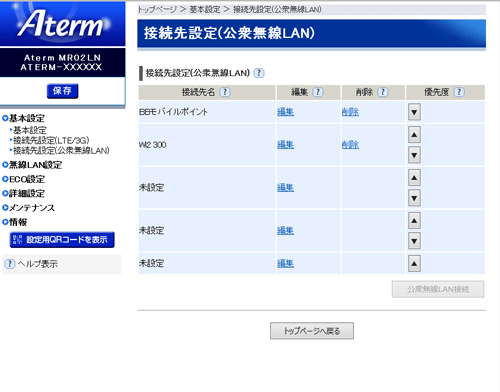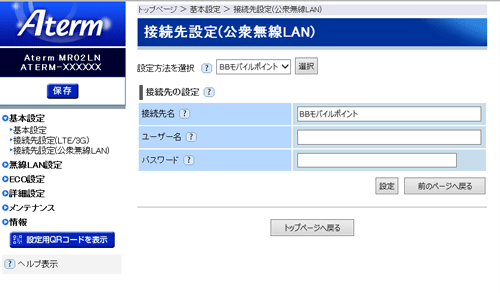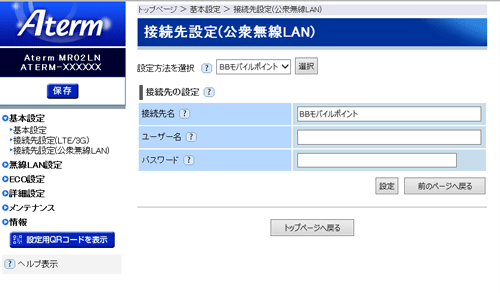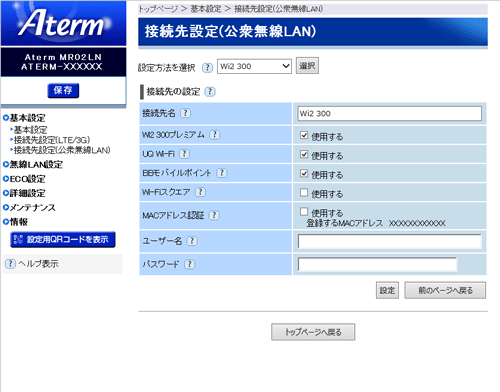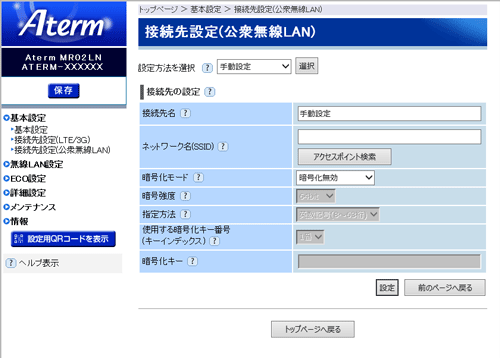本商品の公衆無線LAN接続先を選択します。
設定値を選択したあとは、[設定]をクリックします。
|
| |
| ※「クイック設定Web」画面に表示されているボタンについての説明はこちら |
|
| ■接続先設定(公衆無線LAN) |
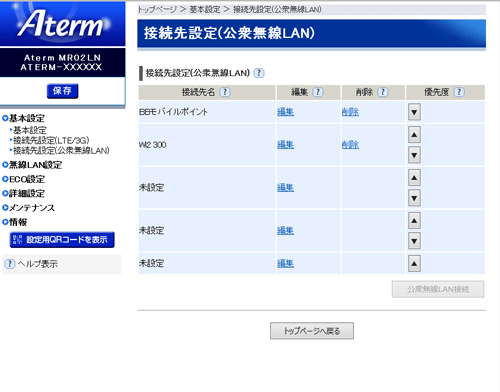
(画面は一例です) |
|
| [接続先設定(公衆無線LAN)] |
 |
接続先名 |
| |
接続可能な接続先名が表示されます。上から順に優先接続します。 |
| |
|
 |
編集 |
|
[編集]をクリックすると「接続先の設定」画面が表示され、詳細を編集できます。 |
| |
※ |
新規に接続先を設定する場合は、編集画面の「設定方法の選択」から設定する接続先を選択してください。 |
|
|
 |
削除 |
|
[削除]をクリックすると、接続先を削除します。 |
| |
|
|
|
 |
優先度 |
|
▲▼で接続先の優先度を変更します。 |
| |
※ |
接続先の電波が弱いときには、優先順位に従わない場合があります。 |
| |
|
|
| [公衆無線LAN接続] |
| [公衆無線LAN接続]をクリックすると、公衆無線LANに接続します。 |
| |
<お知らせ>
- 公衆無線LAN サービスによってはSSID が複数ある場合やSSID が変更になる場合があります。
そのときは、変更後のSSIDと暗号化キーを、手動設定から設定し、公衆無線LANサービスのログイン画面から手動でログインしてください。
- 公衆無線LAN 側のIP アドレス体系とLAN 側のIP アドレスが重複した場合、接続できないことがあります。LAN側端末のIPアドレス体系を変更し、本商品が再起動したらLAN側の端末でIPアドレスの再取得を行ってください。
- 公衆無線LAN サービスのご契約内容によっては、同じSSID でも接続(ログイン)できない場合があります。ご契約内容と対応エリアをご確認ください。
- 本商品が公衆無線LAN 接続中に、無通信状態が続くなどして接続が切れてしまう場合があります。
再接続するには、公衆無線LAN サービスのログイン画面から手動でログインしてください。
ログイン方法は、各公衆無線LAN サービスのログイン手順にしたがってください。
- 手動設定で設定したアクセスポイントは、エリア内で公衆無線LAN をご利用する場合、ログイン画面が表示されます。各公衆無線LAN サービスのログイン手順にしたがってログインしてください。
- 公衆無線LAN 接続処理中に、無線LAN子機に公衆無線LAN サービスのログイン画面が表示される場合があります。
- 無線LAN子機の通信で、12、13ch を使用する場合は、オートチャネルセレクトは使用できません。
なお、無線LAN子機と公衆無線LAN サービスでは同じチャネルを使用しています。
- 自宅やオフィスの無線LAN設定を行い、且つクレードルを使う場合は、クレードルのINTERNET/LAN切替スイッチを「LAN」としてください。「INTERNET」状態では、公衆無線LAN設定は動作しません。
|
|
| [接続先設定(公衆無線LAN)]編集画面 |
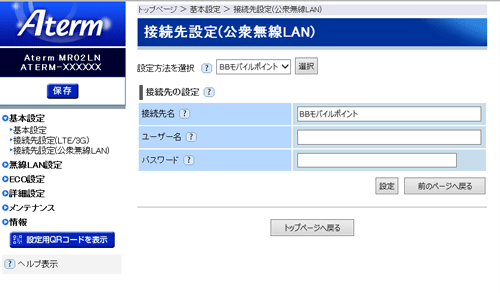
(画面は一例です) |
 |
設定方法を選択 |
|
契約したプロバイダのサービスを選択します。プリセット以外のサービスを指定する場合には、手動設定を選択してください。
設定方法を変えるには、接続先の設定を選択したあと[選択]をクリックすると画面が切り替わります。 |
|
|
|
| [接続先の設定] |
| 選択した接続先の設定をします。接続先ごとに設定が違います。 |
| |
<お知らせ>
- ファームウェアを更新すると、更新前の設定値が見えなくなる場合がありますが、設定内容は保持されています。(見えない場合でもご利用できます。)
ユーザー名/パスワード欄の内容を変更したい場合は、ご契約のプロバイダから提供されたユーザー名とパスワードを再度入力してください。[設定]をクリックしたあと、画面左上の[保存]をクリックして設定値を保存してください。
|
|
| ■BBモバイルポイント |
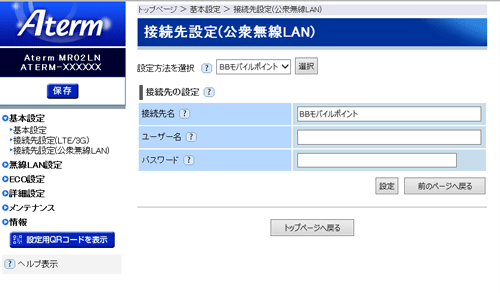
(画面は一例です) |
| [接続先の設定] |
| 選択した接続先の設定をします。 |
 |
接続先名 |
| |
設定する接続先に任意の名前をつけて、その名前を入力します。全角文字(特殊文字を除く)ならば32文字以内、半角英数記号ならば64文字以内で入力してください。 |
|
|
 |
ユーザー名 |
|
ご契約のプロバイダから提供されたユーザー名を入力します。 |
|
|
 |
パスワード |
|
ご契約のプロバイダから提供されたユーザー名に対応したパスワードを入力します。 |
| |
|
|
|
| ■Wi2 300 |
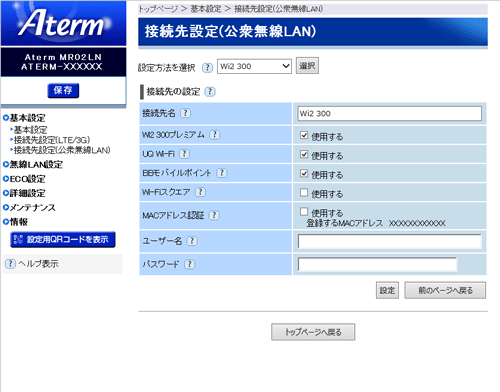
(画面は一例です) |
| [接続先の設定] |
選択した接続先の設定をします。
| ※ |
ご契約のサービスおよびご利用可能なプランの詳細については、サービスを提供しているプロバイダにご確認ください。 |
|
 |
接続先名 |
| |
設定する接続先に任意の名前をつけて、その名前を入力します。全角文字(特殊文字を除く)ならば32文字以内、半角英数記号ならば64文字以内で入力してください。 |
|
|
 |
Wi2 300プレミアム(初期値:使用する) |
|
Wi2 300プレミアムプランサービスを利用する場合は、チェックします。 |
| |
| ※ |
Wi2 300プレミアムにチェックを入れた場合、利用できるSSIDは「Wi2premium_club」のみと
なります。 |
|
|
|
 |
UQ Wi-Fi(初期値:使用する) |
|
UQ Wi-Fiを利用する場合は、チェックします。 |
|
|
 |
BBモバイルポイント(初期値:使用する) |
|
BBモバイルポイントを利用する場合は、チェックします。 |
|
|
 |
Wi-Fiスクエア(初期値:使用しない) |
|
Wi-Fiスクエアを利用する場合は、チェックします。 |
|
|
 |
MACアドレス認証(初期値:使用しない) |
|
MACアドレス認証を利用する場合は、チェックします。ご契約サービスの提供元へ、画面に表示されている「登録するMACアドレス」を申請する必要があります。 |
|
|
 |
ユーザー名 |
|
ご契約のプロバイダから提供されたユーザー名を入力します。MACアドレス認証を「使用する」に設定した場合は、入力不要です。 |
|
|
 |
パスワード |
|
ご契約のプロバイダから提供されたユーザー名に対応したパスワードを入力します。MACアドレス認証を「使用する」に設定した場合は、入力不要です。 |
|
|
| ■手動設定 |
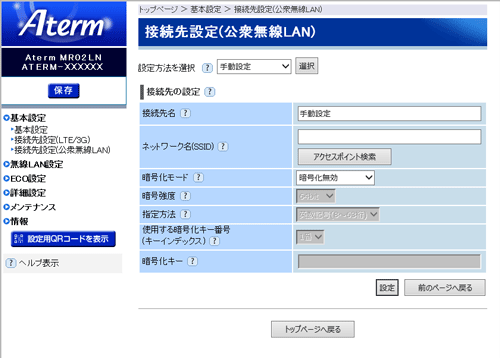
(画面は一例です) |
| [接続先の設定] |
| 選択した接続先の設定をします。 |
 |
接続先名 |
| |
設定する接続先に任意の名前をつけて、その名前を入力します。全角文字(特殊文字を除く)ならば32文字以内、半角英数記号ならば64文字以内で入力してください。 |
|
|
 |
ネットワーク名(SSID) |
|
無線LAN のネットワーク名(SSID)を入力してください。半角英数字、-(ハイフン)、_(アンダースコア)を使用して 32 文字以内で入力してください。
[アクセスポイント検索]をクリックし、接続するアクセスポイントを検索することができます。 |
|
|
 |
暗号化モード |
|
暗号化モードを指定します。暗号化を有効にすることで、データを暗号化してから無線電波を発信します。
|
|
|
 |
暗号強度 |
|
データ送信時の暗号強度を指定します。 |
|
|
 |
指定方法 |
|
暗号化キー入力の指定方法を指定します。
|
|
|
 |
使用する暗号化キー番号(キーインデックス) |
|
送信するデータを暗号化する際に使用する暗号化キー番号(キーインデックス)を指定します。
|
|
|
 |
暗号化キー |
|
暗号化キーを指定方法に従い入力します。
|
|
|
|
|
|